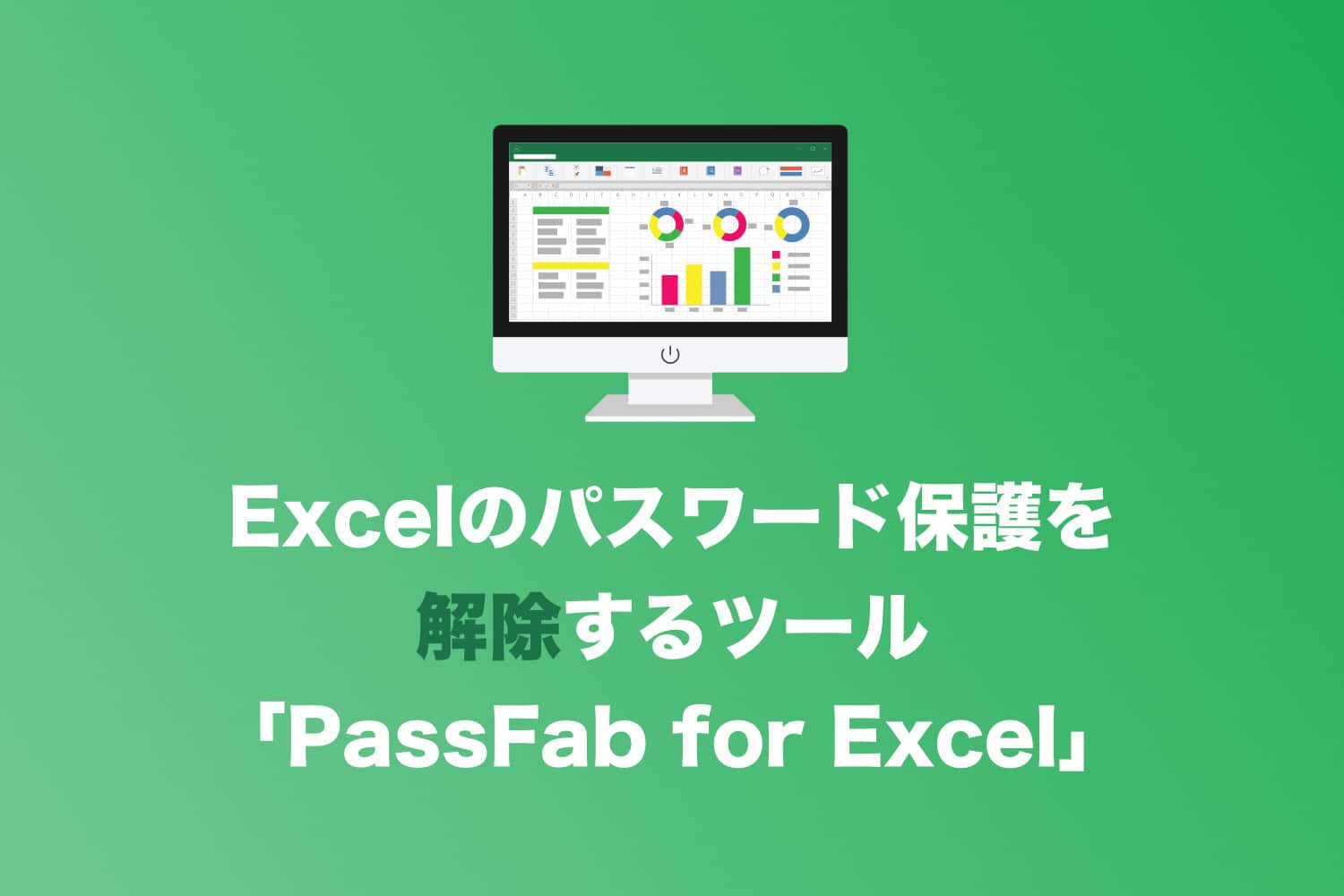iPhone, フリーソフトについて詳しく解説します
iPhoneのパスワードを忘れたので、変更したい!
……という方向けに、この記事を書きました。
何らかの理由で、iPhoneを久しぶりに起動しようとしたらパスワードを忘れた。
あるいは、iPhoneを落として画面にヒビが入りそもそもパスワードが入力できない。
こんな状況って、なかなかないとは思いますが絶対ないともいえないですよね。
そこで当記事では、忘れてしまったiPhoneのパスワードを解除するPassFab iPhone Unlockerを紹介します。
体験版もダウンロードできるので、ぜひ1度読んでみて下さい。
目次
PassFab iPhone Unlockerとは
PassFab iPhone Unlockerは、iPhoneやiPadを初期化してパスワードを解除するツールです。
パスワードを解除するだけでなく、Apple IDの削除やスクリーンタイムパスワードの解除もできる優れものです。
無料体験版のダウンロードは、以下のリンクよりどうぞ。
PassFab iPhone Unlockerの特徴
PassFab iPhone Unlockerの特徴は、下記の4つです。
- パスワード解除
- Apple IDの削除
- スクリーンタイムパスワードの解除
- MDMロックのバイパス
それぞれ、解説します。
パスワード解除
1つ目の特徴は、パスワード解除です。
強制的にiPhoneを初期化して、あらゆるパスワードを解除します。
パスワード解除は、iPhoneだけでなくiPadやiPod touchにも対応可能です。
パスワード解除後は、初期設定する必要があるので、事前にバックアップを済ませておきましょう。
Apple IDの削除
2つ目の特徴は、Apple IDの削除です。
使わなくなったApple IDによりロックがかかったiPhoneなどはこれでロック解除できます。
削除後に初期設定するのは同様で、新しいApple IDを作る必要があります。
スクリーンタイムパスワードの削除
3つ目の機能は、スクリーンタイムパスワードの削除です。
スクリーンタイムは、iOS12から搭載されたデバイスの使用時間を可視化できる機能です。
アプリごとにどれだけ使ったのかを可視化できるだけでなく、特定のデバイスへの機能制限もできます。
PassFab iPhone Unlockerは、このスクリーンタイムパスワードの解除もできます。
解除後、再度スクリーンタイムパスワードは設定可能です。
MDMロックのバイパス
最後は、MDMロックのバイパスです。
MDMとはMobbile Device Managementの略称で、会社で使用しているモバイル端末の管理システムを指します。
会社で使用しているので、機密情報が入っているケースもありますよね。
PassFab iPhone Unlockerは、MDMで管理された端末のロックをすり抜けて(バイパス)使用できるようにします。
何らかの理由で、MDMのロックが解除できなくなった場合に効果的です。
PassFab iPhone Unlockerの使い方
実際に、PassFab iPhone Unlockerを使ってみましょう。
まずは、PassFab iPhone Unlockerをインストールして起動します。

お手持ちのiPhoneを、PCに繋いだら「解除開始」→「開始」の順にクリックしてください。
すると、下記画面が表示されるのでリカバリーモードにします。

リカバリーモードには、「音量をあげる」→「音量を下げる」ボタンを素早く押した後に、電源ボタン長押しで入れます(iPhone13の場合)。
Appleロゴが出ればOKです。
PassFab iPhone Unlockerの画面が「ファームウェアのダウンロード」画面に切り替わるので、そのまま「ダウンロード」ボタンをクリックします。
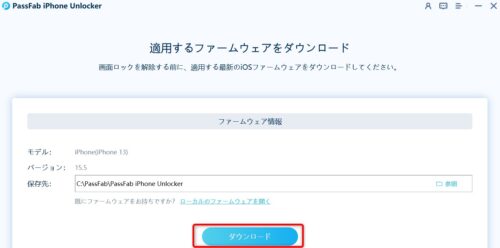
ダウンロード終了後、画面が切り替わるので「解除開始」ボタンをクリックします。
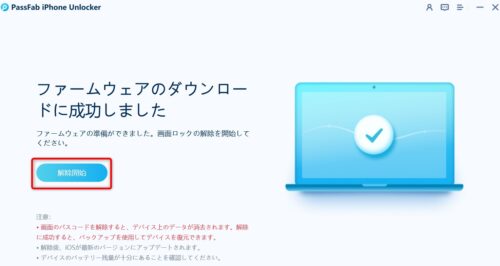
パスワードを解除しているので、しばらく待ちましょう。

以下の画面が表示されたら、完了です。
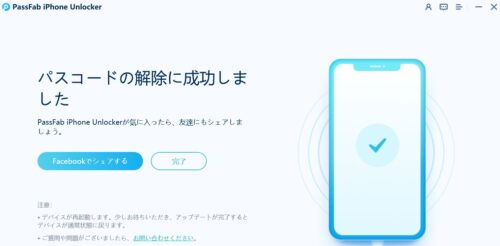
パスワードが解除されました!
PassFab iPhone Unlockerの注意点
パスワード解除後は、初期設定する必要があります。
バックアップを取っていれば、パスワード解除後の設定がそのまま引き継げます。
ユーザー辞書やウォレットなども引き継ぎ可能です(クレジットカードの場合は、セキュリティコードの入力が求められます)。
ただし、注意点として銀行アプリでトークンアプリを使用している場合、トークンも初期化されます(PayPay銀行など)。
もし銀行系のログインにFaceIDを使用していて、銀行のログインパスワードを忘れた場合は、再度手続きをしなければいけません。
アプリのパスワード管理も必ずしておきましょう。
【おまけ】iTunesから画面ロックを解除する
最後に、iTunesから画面ロックを解除する方法についても紹介します。
1.iTunesを起動する
2.iPhoneをリカバリーモードにして、PCと接続する
3.復元→復元とアップデートの順にクリックする
4.初期化が開始される
ただし、機種によってリカバリーモードの入り方が異なるので手順が少し面倒です。
PassFab iPhone Unlockerは、機種を選ばずにパスワード解除ができるのでいいですね!
まとめ
以上、PassFab iPhone Unlockerについて解説しました。
ぜひ1度試してみてください。